Gestion des listes d'adresses
Cette section décrit la procédure de création et de gestion de listes d'adresses et de listes d'adresses 1 touche à distribuer aux périphériques.
IMPORTANT |
Si des destinataires de la liste des destinataires sont modifiés ou supprimés, les modifications sont aussi appliquées dans les listes d'adresses et les listes d'adresses 1 touche qui comprennent ces destinataires. |
REMARQUE |
Vous pouvez enregistrer les destinataires gérés dans la liste des destinataires dans des listes d'adresses et des listes d'adresses 1 touche. |
Affichage de la liste des listes d'adresses
1.
Sélectionnez le menu [Gestion des données] > [Carnets d'adresses].
2.
Sélectionnez [Listes d'adresses] dans la liste déroulante de la page [Carnets d'adresses].
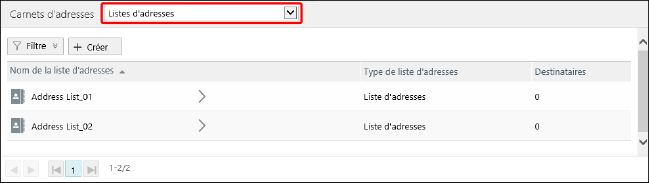
Création de listes d'adresses/listes d'adresses 1 touche
1.
Cliquez sur [Créer] dans le menu [Gestion des données] > [Carnets d'adresses] > page [Listes d'adresses].
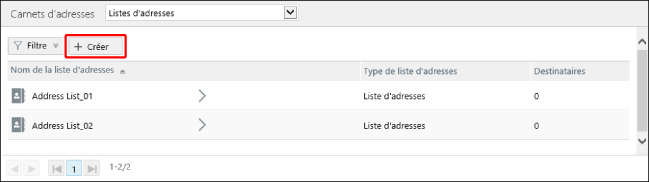
2.
Entrez un nom dans le champ [Nom de la liste d'adresses].
3.
Sélectionnez le type de liste des adresses dans la liste déroulante [Type de liste d'adresses].
[Liste d'adresses] | Sélectionnez ce type pour créer une liste des adresses. |
[1 touche] | Sélectionnez ce type pour créer les types suivants de liste des adresses. 1 touche d'imprimantes de type I Favoris (1 touche pour certains modèles) pour les imprimantes de type II Composition rapide 1 touche d'imprimantes de type III |
4.
Cliquez sur [Ajouter].
Pour plus d'informations sur l'ajout de destinataires dans la page [Modifier une liste d'adresses], voir :
5.
Cliquez sur [Mettre à jour].
Ajout de destinataires aux listes d'adresses ou aux listes d'adresses 1 touche
Ajout de destinataires aux listes d'adresses ou aux listes d'adresses 1 touche
Sélectionnez les destinataires à ajouter aux listes d'adresses et aux listes d'adresses 1 touche parmi ceux enregistrés dans la liste des destinataires.
1.
Cliquez sur la liste des adresses ou la liste d'adresses 1 touche souhaitée dans le menu [Gestion des données] > [Carnets d'adresses] > page [Listes d'adresses].
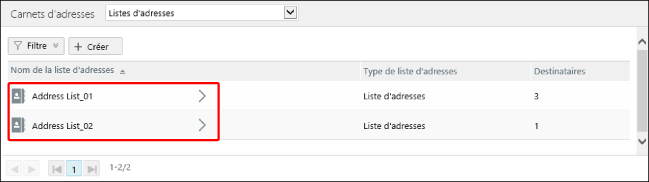
2.
Cliquez sur [Ajouter] dans l'onglet [Liste des destinataires].
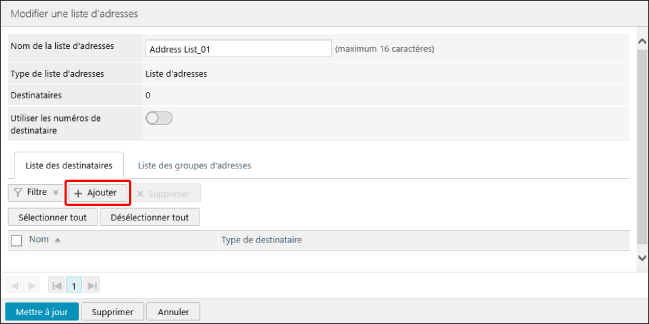
3.
Ajoutez les destinataires.
Ajout de destinataires à des listes des adresses
Sélectionnez le type de destinataire à ajouter dans la liste déroulante [Liste des destinataires].
Sélectionnez les destinataires à ajouter.
Cliquez sur [Ajouter].
Ajout de destinataires à des listes d'adresses 1 touche
Sélectionnez le type de destinataire à ajouter dans la liste déroulante dans [Liste des destinataires].
Sélectionnez les destinataires à ajouter.
Saisissez ce qui suit.
[Numéro du bouton à 1 touche]
[Nom du bouton] (Non requis pour les imprimantes de type II.)
Cliquez sur [Mettre à jour].
4.
Modifiez le [N°] de la destinataire si besoin.
Activez [Utiliser les numéros de destinataire] pour distribuer les listes des adresses modifiées aux imprimantes d'un autre type que le type I.
Sélectionnez le destinataire dont vous voulez modifier le [N°].
Saisissez un numéro, puis cliquez sur [Mettre à jour].
REMARQUE |
Attribuez une valeur unique à [Numéro de destinataire] ou [Numéro du bouton à 1 touche] dans la liste des adresses/la liste d'adresses 1 touche. |
Imprimantes de type I
Vous n'avez pas besoin d'activer [Utiliser les numéros de destinataire] pour distribuer des listes des adresses à des imprimantes de type I. Pour les listes d'adresses 1 touche à distribuer à des imprimantes de type I, [N°] désigne le [Numéro du bouton à 1 touche]. Attribuez un numéro arbitraire de 1 à 200.
Imprimantes de type II
Les listes des adresses/listes d'adresses 1 touche à distribuer à des imprimantes de type II doivent avoir un [N°] approprié attribué à chaque destinataire.
[Favoris] ([1 touche] pour certains modèles) | 1 à 19 |
[Composition codée] | 1 à 281 |
Imprimantes de type III
Les listes des adresses/listes d'adresses 1 touche à distribuer à des imprimantes de type III doivent avoir un [N°] approprié attribué à chaque destinataire.
La relation entre le numéro utilisé sur l'imprimante et le numéro figurant à l'écran de ce logiciel est explicitée ci-dessous. Notez que différentes valeurs sont affectées au même destinataire.
Imprimante | Ce logiciel | |
[Composition rapide 1 touche] | 001 à 200 | 1 à 200 |
[Carnet d'adresses] | 000 à 299 | 1 à 300 |
Exemple :
Les destinataires avec le numéro « 1 » dans une liste des adresses dans ce logiciel reçoivent le numéro « 001 » dans l'imprimante destinataire.
Les destinataires avec le numéro « 1 » dans une liste d'adresses 1 touche dans ce logiciel reçoivent le numéro « 000 » dans l'imprimante destinataire. Notez que le numéro diffère de un.
5.
Cliquez sur [Mettre à jour].
Ajout de groupes de destinataires aux listes d'adresses ou aux listes d'adresses 1 touche
REMARQUE |
Seuls les destinataires qui sont enregistrés dans les listes d'adresse/listes d'adresses 1 touche auxquels le groupe de destinataires appartient peuvent être enregistrés dans un groupe de destinataires. Les destinataires enregistrés dans d'autres listes d'adresse/listes d'adresses 1 touche ne peuvent pas être enregistrés. |
1.
Cliquez sur la liste des adresses ou la liste d'adresses 1 touche souhaitée dans le menu [Gestion des données] > [Carnets d'adresses] > page [Listes d'adresses].
2.
Dans la page [Modifier une liste d'adresses], ajoutez les groupes de destinataires.
Cliquez sur l'onglet [Liste des groupes d'adresses].
Cliquez sur [Ajouter].
Saisissez les éléments suivants dans [Paramètres du groupe d'adresses].
[Nom du groupe]
[Nom du bouton 1 touche] (pour une liste d'adresses 1 touche)
Saisissez les éléments suivants pour les destinataires à distribuer aux imprimantes de type I.
[Numéro d'accès]
Sélectionnez les destinataires à ajouter au groupe de destinataires.
Cliquez sur [Ajouter].
3.
Cliquez sur [Mettre à jour].
Suppression de listes d'adresses/listes d'adresses 1 touche
REMARQUE |
Notez ce qui suit lorsque des régions sont définies. Les utilisateurs définis avec une région peuvent uniquement supprimer les listes d’adresses inclues dans [Ensembles (listes d'adresses + imprimantes)] combinés avec des imprimantes de la même région. |
1.
Cliquez sur la liste des adresses ou la liste d'adresses 1 touche souhaitée dans le menu [Gestion des données] > [Carnets d'adresses] > page [Listes d'adresses].
2.
Cliquez sur [Supprimer].